Cycling '74 Max
音乐和多媒体领域可视化编程软件
Cycling 74 Max是一款功能强大的可视化编程软件,广泛应用于音乐、视觉艺术、互动媒体等领域。它通过模块化编程的方式,允许用户通过拖放和连接模块来创建复杂的音频和视频处理程序。Max支持多种编程语言,如C、Java和JavaScript,使其在灵活性和扩展性方面具有显著优势。
Max的核心理念是模块化编程,用户可以自由组合各种模块和对象来实现创意。例如,Max提供了丰富的音频处理模块,包括滤波、合成、采样、失真、混响和延迟等,同时支持实时调试和多通道音频处理。此外,Max还集成了Jitter库,用于视频和图像处理,使用户能够创建复杂的视觉效果。
Max的最新版本为Max 9,该版本在2024年发布,集成了基于Ableton Audio ABL DSP库的新对象,并对用户界面和编程工作流程进行了重大改进。Max 9与Ableton Live紧密集成,提供了高级3D技术和重新设计的编程流程,支持多种编程语言,包括Java V8、Node for Max和Gen。
Max不仅适用于音乐创作和实时表演,还广泛应用于教育、科学和互动艺术领域。例如,在中国,Max被广泛应用于高校音乐科技教育中,帮助学生掌握音乐与科技的跨学科知识。此外,Max还支持与其他硬件设备的集成,如MIDI控制器、传感器和Kinect等,进一步扩展了其应用范围。
Cycling 74 Max是一款灵活且功能全面的可视化编程工具,适用于各种创意和技术需求的用户。
Cycling 74的Max与Ableton Live的集成主要通过Max for Live实现,这一集成使得用户可以在Ableton Live中直接使用Max的编程功能,从而创建自定义的乐器、效果器和其他多媒体工具。以下是具体的实现方式和新功能或改进:
-
Max for Live的集成:
- Max for Live允许用户在Ableton Live中嵌入Max的补丁(patchers),这些补丁可以作为MIDI和音频插件直接在Live环境中编辑和使用。
- 这种集成不仅使Max和Live的功能更加强大,还使得用户可以在Live的窗口中直接编辑这些Max补丁,使其看起来几乎与Live内置的乐器和效果器无异。
-
新音频对象集合:
- Max 9引入了基于Ableton的ABL库的新音频对象集合,这些对象包括高级设备代码和低级算法,如Drift、Roar、Compressor、Limiter和Reverb等,为用户提供了丰富的音频处理选项。
- 这些新对象使得创作更加灵活和多样化,用户可以在Max补丁和Max for Live设备中实现复杂的音频处理。
-
DSP对象的增强:
- Max 9还引入了55个新的DSP对象,提供更低级别的组件,如振荡器和滤波器,允许创作者深度定制其音频工作流程。
-
视觉创作的更新:
- 在视觉创作方面,Max 9在Jitter模块上实现了重大更新,提供了更丰富的实时图像处理滤镜和效果。
-
游戏手柄支持:
- Max 8.6引入了对游戏手柄的支持,用户可以使用手柄和摇杆等外接设备进行演奏和控制。
-
SFZ格式支持:
- Max 8.6引入了SFZ.sfizz~物件,支持行业标准的SFZ采样格式,允许用户加载SFZ采样库并创建自己的采样器或基于采样的乐器和鼓机。
-
数组和字符串功能的改进:
- Max 8.6还增强了数组和字符串功能,允许使用其他数据类型作为数组成员,并提供了无字符限制的字符串,为数组和字符串提供了更多灵活性。
-
Max for Live MIDI工具功能:
- Max for Live现在支持最小为32的动态缓冲区大小,并新增了MIDI工具功能,允许用户制作自定义MIDI工具。
-
改进的用户体验:
- Max 9引入了更为直观的编程工作流程和改进的用户界面,使得用户体验更加友好。
常见问题
运行终端.app,执行sudo xattr -rc /Applications/xxx.app,路径改成安装包的路径;完成后再次打开应用程序,你会看到一个信息确认框,大意是提示运行该程序有风险,点击「打开」即可。
按住 Control 键,鼠标单击该软件,在弹出的菜单中选择 打开;或 鼠标右键 点击该软件,选择「显示包内容」,然后进入 Contents → MacOS → 按住 Control + 鼠标左键单击此目录中与该软件同名的 Unix 可执行程序; 以上操作过后,该软件会加入 macOS 内置的安全设置白名单中,下次就可以正常从启动台运行。
打开:偏好设置 → 隐私与安全性 → 安全性;选择任何来源
没有任何来源选项?
运行终端.app,执行下面代码:
- 如果是 macOS 10.12 ~ 10.15.7:
sudo spctl --master-disable - 如果是 macOS 11.0 及以上版本系统:
sudo spctl --global-disable
- 首先选择与自己macOS系统对应的版本,比如电脑芯片、版本等。
- 多个破解版本存在建议使用TNT版,安装简单方便,其他的都有点复杂,对于小白用户来说有点困难。
- 100M以内的文件在蓝筹云里,下载速度还可以。大于100M的分别在百度网盘和阿里云盘;百度网盘限速严重,因此建议使用阿里网盘。
本站前期的部分安装包需要密码,请尝试输入hellomac.cc。后面逐渐取消密码设置。
如何关闭 SIP?关闭后有什么影响??
SIP 指的是 System Integrity Protection,即系统完整性保护。这是一个用于保护 macOS 系统文件不被篡改的安全机制,自 macOS 10.11 开始引入。当 SIP 被关闭后,macOS 会面临一定的安全风险,如果你的数据非常重要则请谨慎关闭,风险自担。
如何关闭 SIP?
首先进入回复模式:
- 英特尔机型:重启,当屏幕彻底变黑后,赶快按住 Command + R 键,直到屏幕上出现苹果标志。如果之前没有进入过这个模式,macOS 可能需要下载一些数据,当下载完成后,macOS 将自动进入恢复模式,即 Recovery。
- M1/M2(Apple Silicon):Mac 处于关机状态时,按住电源按钮大约 10 秒直到屏幕亮起,然后转到“选项”(Options),可能需要输入系统密码。
在终端.app中运行:csrutil disable
重启!
hellomac.cc。下载后请删除文件后缀.docx!
- v9.0.3
- 破解版
- TEAM HCiSO
- 975.84 MB
- 英语
- macOS 11.x BigSur
- x86(64-bit) ARM
- 媒体软件
- Cycling \'74
- 311
- 82368
- 2024-12-31 10:59:45

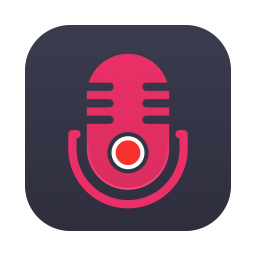
DRmare Audio Capture
全能音频采集工具
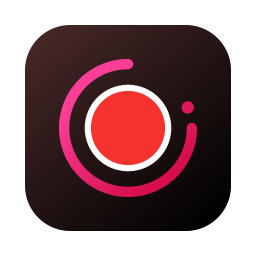
AudFree Audio Capture
音频录制专家
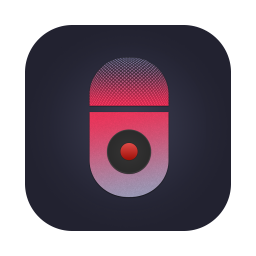
TunesKit Audio Capture
全能音频录制工具

SideFX Houdini
3D特效制作利器
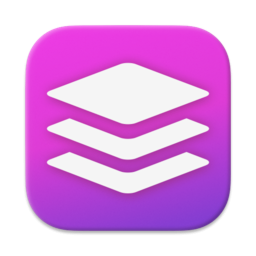
Steinberg SpectraLayers Pro
音频编辑和修复工具
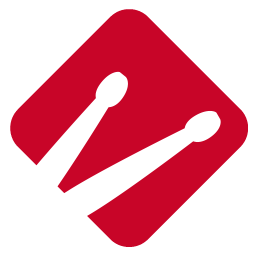
Steinberg GrooveAgent
创新打击乐工作站软件


评论与咨询